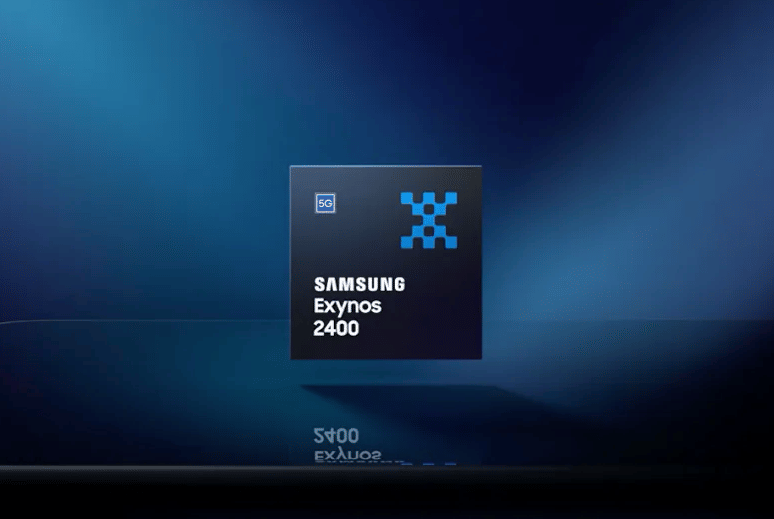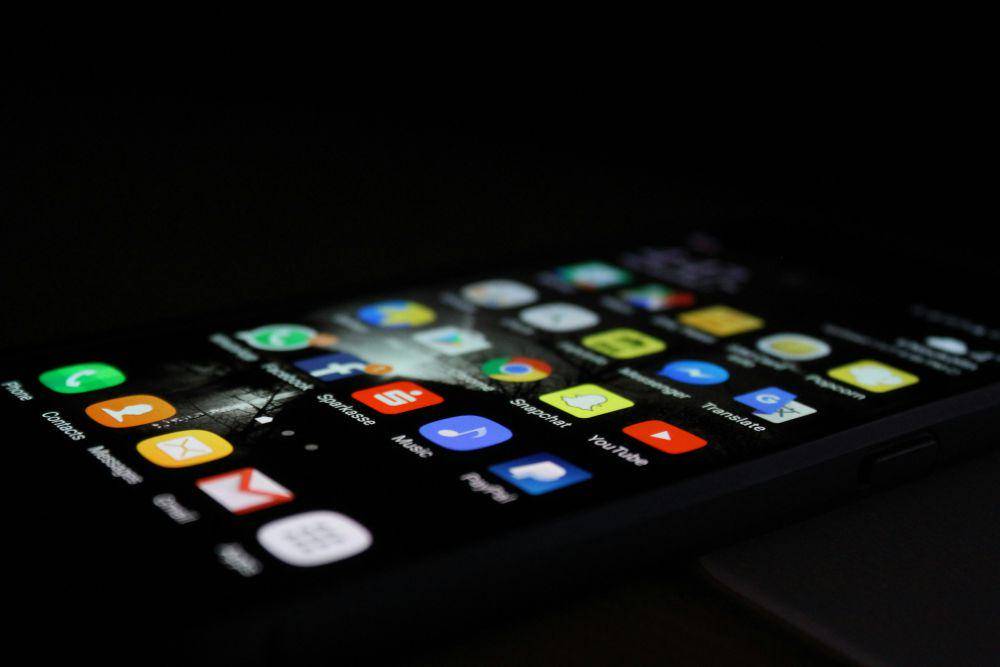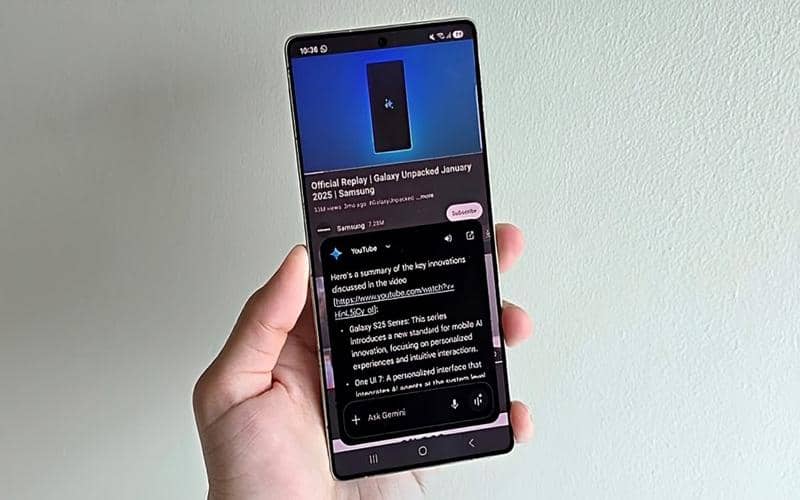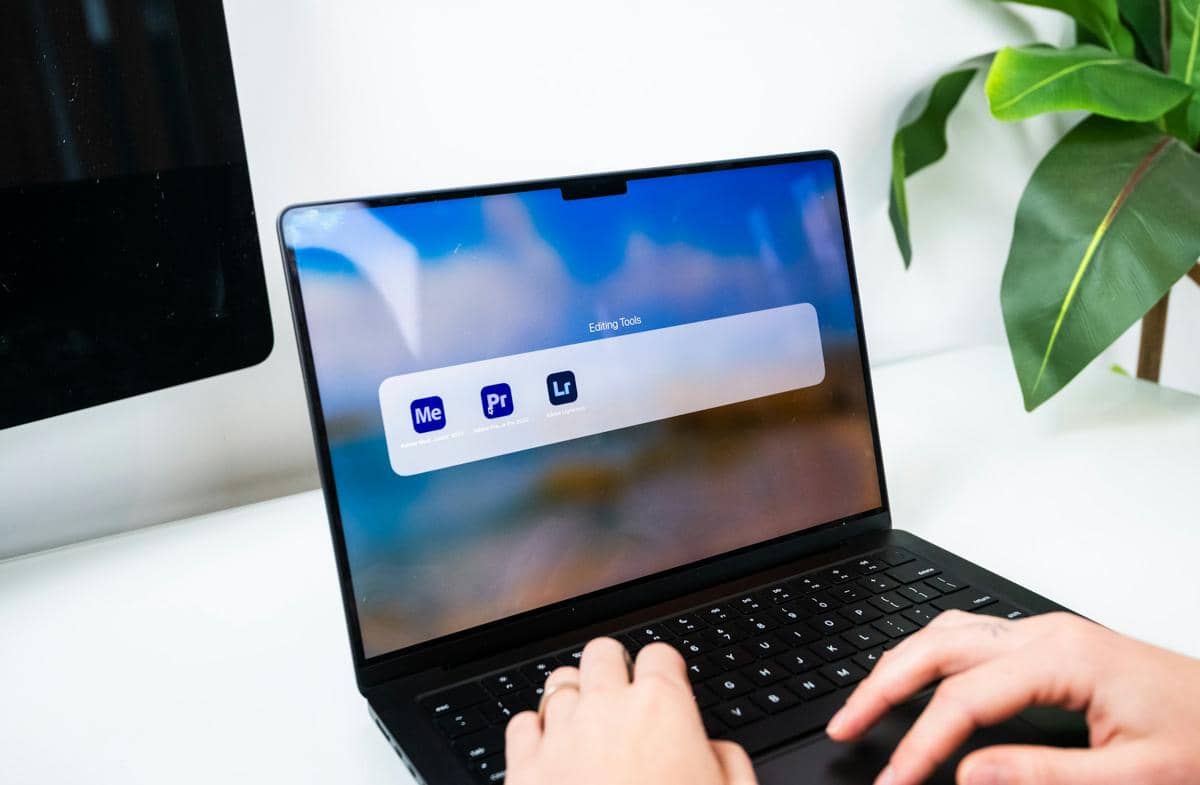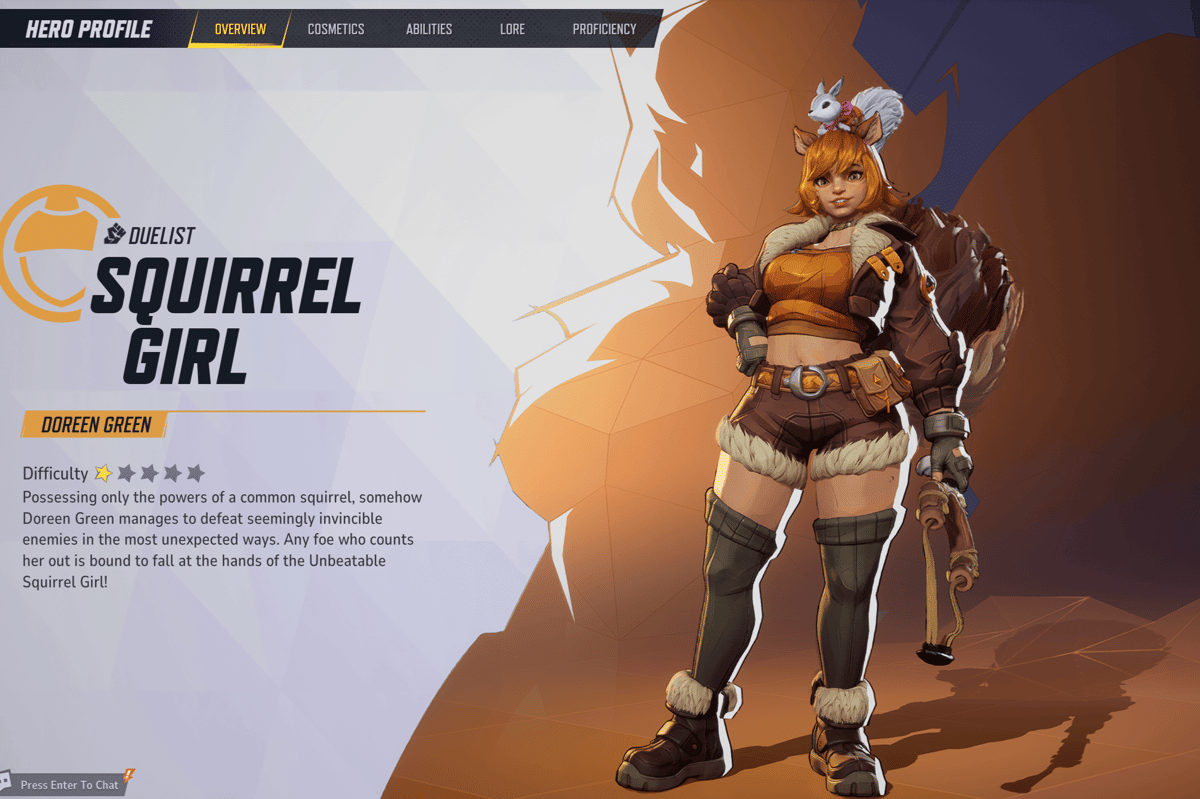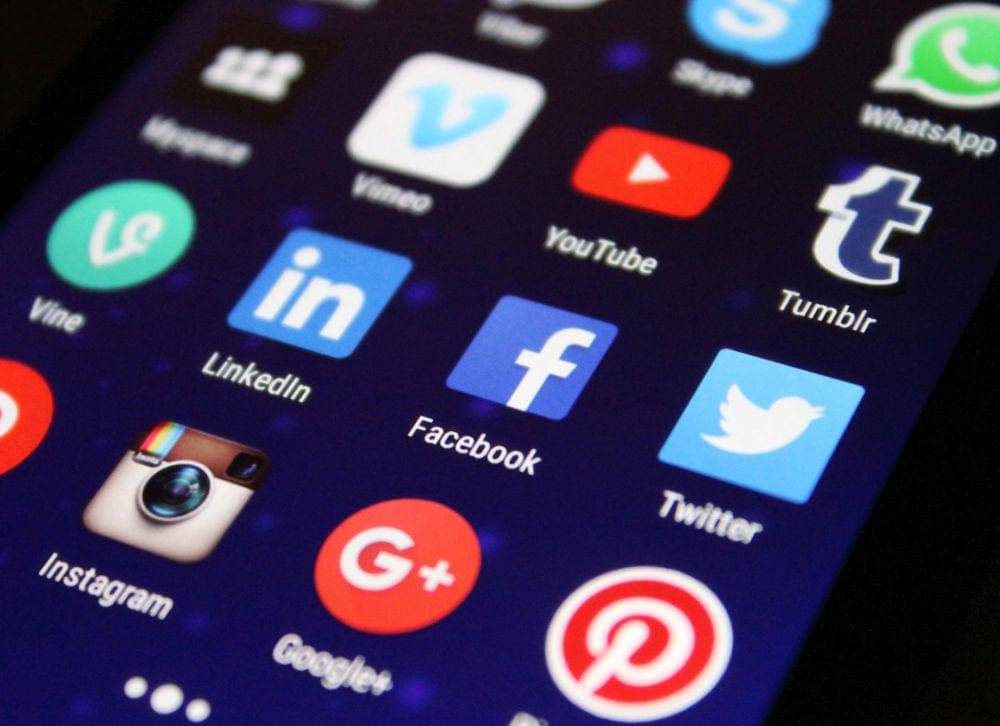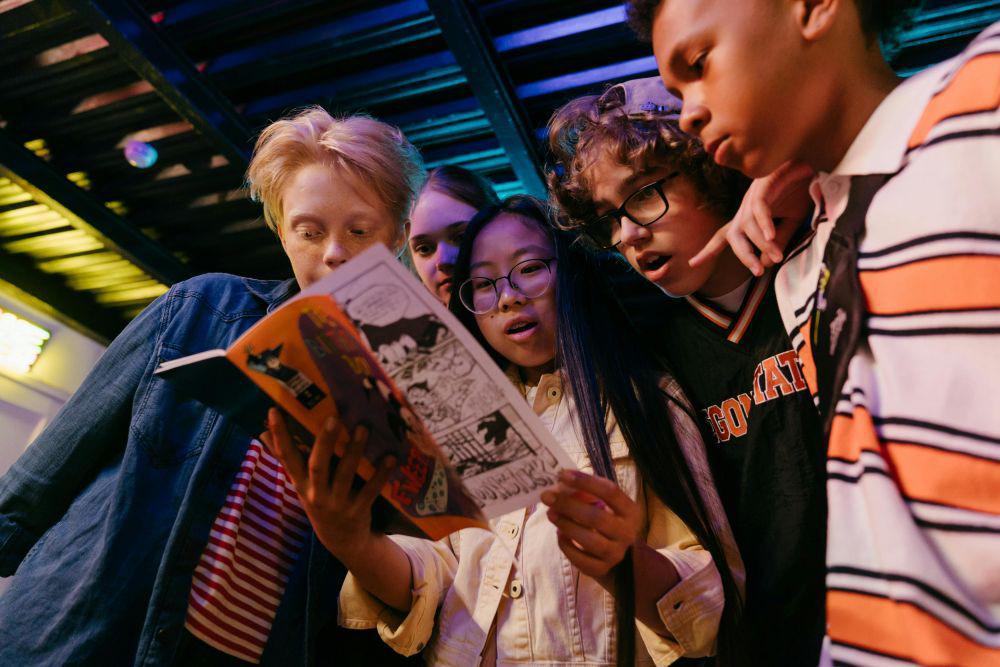- Pastikan sudah mengunduh dan instal aplikasi Discord
- Login menggunakan akun milikmu. Kamu bisa membuatnya terlebih dahulu jika belum
- Di halaman awal Discord, pilih submenu 'Messages'
- Ketuk 'Add Friends'
- Cari teman dengan 'Find Friends' atau dengan 'Add by Username'
- Setelah ketemu kontaknya, klik pada akunnya. Kamu akan diarahkan masuk halaman obrolan
- Mulai mengirim pesan dengan mengetikkan di bagian 'Message'
- Kirim dengan mengetuk tombol panah berwarna ungu di bagian kanan bawah.
Cara Chat di Discord untuk Berkirim Pesan dengan Pengguna Lain
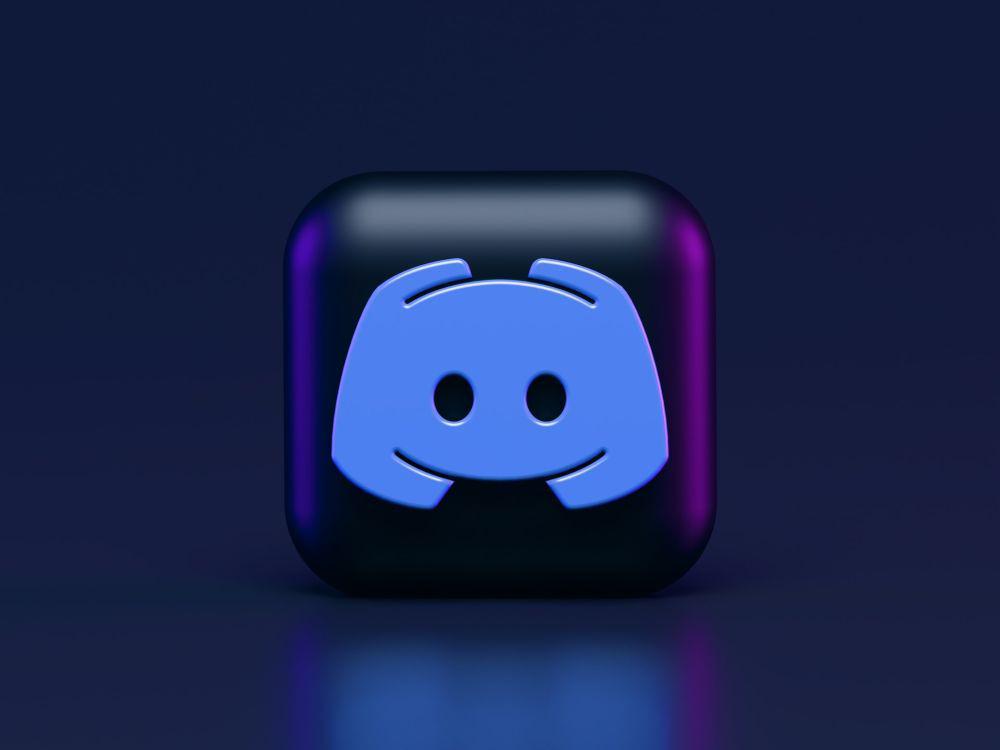
Jika kamu pengguna baru di Discord, tampilan aplikasi ini mungkin sedikit membingungkan. Pasalnya, Discord sendiri merupakan platform Voice Over Internet Protocol (VoIP). Lebih dari sekadar chat, ada banyak tombol yang menyediakan berbagai fungsi, mulai dari live chat, hingga live stream.
Cara chat di Discord pun terbagi dua, yaitu pada akun pengguna langsung maupun dengan server. Keduanya serupa, tapi perlu memencet tombol yang berbeda. Berikut masing-masing langkahnya.
Cara chat di Discord
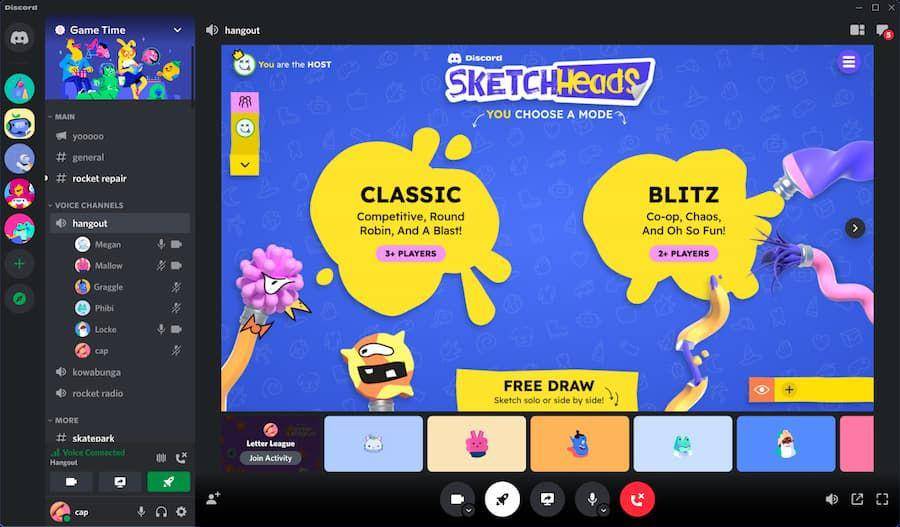
Salah satu fitur utama Discord adalah menghubungkanmu dengan pengguna lain. Untuk berkirim pesan dengan pengguna lain melalui direct message, kamu perlu melakukan hal ini.
Selain mengirim pesan teks, kamu juga bisa menemukan banyak pilihan menu di dalam obrolan personal tersebut. Ada ikon plus di kiri bawah yang bisa digunakan untuk mengirim gambar maupun files. Sementara di bagian kanan ada ikon emoji smile untuk mengirim stiker dan ikon mic di sampingnya untuk mengirim pesan suara.
Untuk melakukan panggilan, kamu bisa pencet ikon di bagian kanan atas. Ada ikon telepon untuk panggilan suara. Sementara ikon video untuk melakukan panggilan video.
Cara chat di Discord dengan server
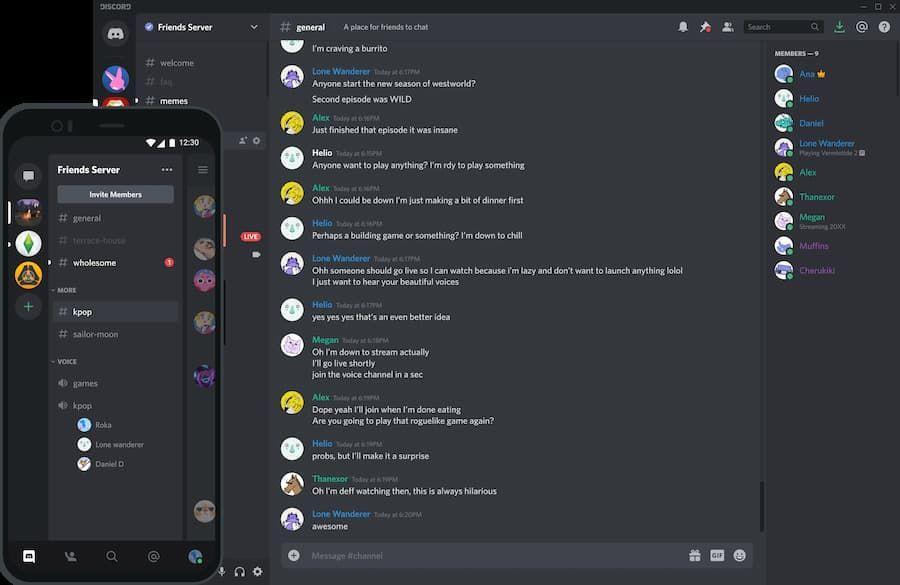
Discord ramai dipilih oleh gamers karena fiturnya memudahkan untuk berkomunikasi satu sama lain. Bukan hanya chat personal, Discord juga menghadirkan server yang memungkinkanmu memulai obrolan secara berkelompok dengan komunitas besar.
Untuk memulai obrolan di server Discord, kamu bisa membuat servernya dulu atau bergabung dengan server yang sudah dibuat. Berikut cara chat di Discord:
- Buka Discord, di halaman awal kamu bisa langsung mengeklik 'Servers'
- Klik ikon '+' di bagian kiri
- Pilih opsi yang kamu kehendaki. 'Create My Own' untuk membuat servermu sendiri. Atau, 'Join a Server' untuk masuk ke server orang lain
- Jika kamu memilih 'Create My Own' sesuaikan identitas server. Termasuk jenis servernya akan digunakan untuk apa dan sebagainya
- Jika kamu memilih 'Join a Server', masukkan tautan invitation dan klik 'Join with Invite Link'. Atau, 'Join a Student Hub' untuk masuk menggunakan email sekolah
- Setelah masuk ke server yang sudah dikehendaki, kamu bisa langsung pilih channels yang tersedia
- Kirim obrolan seperti mengirim chat direct message pada pembahasan sebelumnya. Cukup ketikkan teks di bagian obrolan dan kirim dengan mengeklik akun panah di bagian kanan bawah.
Tidak semua channel dalam server bisa dikirim pesan, ya. Ada beberapa yang memang di-setting untuk mendengarkan lagu, sekadar membaca pengumuman, dan lain sebagainya.
Cara chat di Discord tersebut lebih pada saat menggunakan aplikasi versi ponsel, ya. Langkah untuk mengirim pesan di Discord versi desktop tidak jauh berbeda hanya perlu menyesuaikan lokasi tombolnya.